FormattingModel utils
A formázási modell utils tartalmazza a Formázási beállítások modell létrehozásához szükséges osztályokat, felületeket és metódusokat a Power BI egyéni vizualizáció tulajdonságpaneljeinek (formátum- és elemzési paneljeinek) feltöltéséhez.
Formázási beállítások szolgáltatás
A formázási beállítások szolgáltatás megkapja a formázási beállítások modelljét, és egy formázási modellté alakítja, amely feltölti a formázási panelt. A formázási modellszolgáltatás a sztringek honosítását is támogatja.
A formázási beállítások szolgáltatás inicializálása:
import { FormattingSettingsService } from "powerbi-visuals-utils-formattingmodel";
export class MyVisual implements IVisual {
// declaring formatting settings service
private formattingSettingsService: FormattingSettingsService;
constructor(options: VisualConstructorOptions) {
this.formattingSettingsService = new FormattingSettingsService();
// ...
}
}
A Formázási beállítások szolgáltatás felületének IFormatting Gépház Szolgáltatás két fő metódusa van:
/**
* Build visual formatting settings model from metadata dataView
*
* @param dataViews metadata dataView object
* @returns visual formatting settings model
*/
populateFormattingSettingsModel<T extends Model>(typeClass: new () => T, dataViews: powerbi.DataView[]): T;
/**
* Build formatting model by parsing formatting settings model object
*
* @returns powerbi visual formatting model
*/
buildFormattingModel(formattingSettingsModel: Model): visuals.FormattingModel;
Formázási beállítások modellje
A beállításmodell tartalmazza és körbefuttatja a formázási és elemzési panel összes formázási kártyáját.
export class Model {
cards: Array<Cards>;
}
Ez a példa egy új formázási beállításmodellt deklarál:
import { formattingSettings } from "powerbi-visuals-utils-formattingmodel";
import FormattingSettingsCompositeCard = formattingSettings.CompositeCard;
import FormattingSettingsCards = formattingSettings.Cards;
import FormattingSettingsModel = formattingSettings.Model;
export class VisualSettingsModel extends FormattingSettingsModel {
// Building my visual formatting settings card
myVisualCard: FormattingSettingsCompositeCard = new myVisualCardSettings();
// Add formatting settings card to cards list in model
cards: FormattingSettingsCards[] = [this.myVisualCard];
}
Formázási beállítások kártyája
A formázási beállítások kártyája egy formázási kártyát határoz meg a formázási vagy elemzési panelen. A formázási beállítások kártyája több formázási szeletet, tárolót, csoportot és tulajdonságot tartalmazhat.
Ha szeleteket ad hozzá a formázási beállítások kártyához, az összes szeletet egy formázási kártyára helyezi.
A kártyák, szeletek és csoportok dinamikusan rejthetők el, ha a visible paramétert hamisra állítja (alapértelmezés szerint igaz).
A kártya kitöltheti a formázási vagy elemzési panelt a analyticsPane paraméter igaz vagy hamis értékre állításával.
Példa a formázási beállítások kártya deklarálására, beleértve egy formázási beállításcsoportot és szeletet:
- A kártya nevének meg kell egyeznie a capabilities.json objektum nevével
- A szelet nevének meg kell egyeznie a capabilities.json tulajdonság nevével
import { formattingSettings } from "powerbi-visuals-utils-formattingmodel";
import FormattingSettingsCompositeCard = formattingSettings.CompositeCard;
import FormattingSettingsGroup = formattingSettings.Group;
import FormattingSettingsSlice = formattingSettings.Slice;
// Formatting settings group
class myVisualGroupSettings extends FormattingSettingsGroup {
// Formatting settings slice
myAnotherNumericSlice = new formattingSettings.NumUpDown({
name: "myAnotherNumericSlice",
displayName: "My Formatting Numeric Slice in group",
value: 15,
visible: true,
});
name: string = "myVisualCard";
displayName: string = "My Formatting Card";
analyticsPane: boolean = false;
visible: boolean = true;
slices: Array<FormattingSettingsSlice> = [this.myNumericSlice];
}
// Formatting settings card
class myVisualCardSettings extends FormattingSettingsCompositeCard {
// Formatting settings slice
myNumericSlice = new formattingSettings.NumUpDown({
name: "myNumericSlice",
displayName: "My Formatting Numeric Slice",
value: 50,
visible: true,
options: {
minValue: {
type: powerbi.visuals.ValidatorType.Min,
value: 0,
},
maxValue: {
type: powerbi.visuals.ValidatorType.Max,
value: 100,
},
}
});
name: string = "myVisualCard";
displayName: string = "My Formatting Card";
analyticsPane: boolean = false;
visible: boolean = true;
groupSetting = new myVisualGroupSettings(Object())
groups: Array<FormattingSettingsGroup> = [this.groupSetting]
slices: Array<FormattingSettingsSlice> = [this.myNumericSlice];
}
A capabilities.json tulajdonságdeklarációnak a következőnek kell lennie:
"objects": {
"myVisualCard": {
"properties": {
"myNumericSlice": {
"type": {
"numeric": true
}
},
"myAnotherNumericSlice": {
"type": {
"numeric": true
}
},
}
}
}
Formázási beállítások csoport
Egyes formázási beállítások kártyáiban lehetnek csoportok. A csoportok szeletekből állnak, és kibonthatók/összecsukhatók.
Példa a formázási beállítások csoport egy szeletel történő deklarálására:
import { formattingSettings } from "powerbi-visuals-utils-formattingmodel";
import FormattingSettingsGroup = formattingSettings.Group;
import FormattingSettingsSlice = formattingSettings.Slice;
class myVisualGroupSettings extends FormattingSettingsGroup {
myAnotherNumericSlice = new formattingSettings.NumUpDown({
name: "myAnotherNumericSlice",
displayName: "My Formatting Numeric Slice in group",
value: 15,
visible: true
});
name: string = "myVisualCard";
displayName: string = "My Formatting Card";
analyticsPane: boolean = false;
visible: boolean = true;
slices: Array<FormattingSettingsSlice> = [this.myNumericSlice];
}
Formázási beállítások szelete
A formázási beállítások szelettípusa két szelettípusból áll : egyszerű és összetett.
Minden szelet formázási tulajdonságokat tartalmaz. A rendelkezésre álló formázási tulajdonságok hosszú listája található.
Példa a formázási beállítások típusszeletének NumUpDown korlátozásokkal történő deklarálására:
A szelet nevének meg kell egyeznie a capabilities.json tulajdonság nevével.
import { formattingSettings } from "powerbi-visuals-utils-formattingmodel";
myNumericSlice = new formattingSettings.NumUpDown({
name: "myNumericSlice",
displayName: "My Formatting Numeric Slice",
value: 50,
visible: true,
options: {
minValue: {
type: powerbi.visuals.ValidatorType.Min,
value: 0,
},
maxValue: {
type: powerbi.visuals.ValidatorType.Max,
value: 100,
},
}
});
Formázási panelmodell létrehozása a FormattingModel Utils használatával
- Nyissa meg a
settings.tsfájlt. - Saját formázási beállításokat tartalmazó modellt hozhat létre az összes összetevőjével (kártyák, csoportok, szeletek, tulajdonságok ...), és nevezze el.
VisualFormattingSettingsCserélje le a beállítások kódját a következőre:
import { formattingSettings } from "powerbi-visuals-utils-formattingmodel";
import FormattingSettingsCompositeCard = formattingSettings.CompositeCard;
import FormattingSettingsSlice = formattingSettings.Slice;
import FormattingSettingsModel = formattingSettings.Model;
export class VisualSettingsModel extends FormattingSettingsModel {
// Building my visual formatting settings card
myVisualCard: FormattingSettingsCard = new myVisualCardSettings();
// Add formatting settings card to cards list in model
cards: Array<FormattingSettingsCompositeCard> = [this.myVisualCard];
}
class myVisualCardSettings extends FormattingSettingsCompositeCard {
myNumericSlice = new formattingSettings.NumUpDown({
name: "myNumericSlice",
displayName: "My Formatting Numeric Slice",
value: 100,
});
name: string = "myVisualCard";
displayName: string = "My Formatting Card";
analyticsPane: boolean = false;
slices: Array<FormattingSettingsSlice> = [this.myNumericSlice];
}
- A képességfájlban adja hozzá a formázási objektumokat és tulajdonságokat
"objects": {
"myVisualCard": {
"properties": {
"myNumericSlice": {
"type": {
"numeric": true
}
}
}
}
}
- A vizualizációs osztályban importálja a következőket:
import { FormattingSettingsService } from "powerbi-visuals-utils-formattingmodel";
import { VisualFormattingSettingsModel } from "./settings";
- Formázási beállítások és formázási beállítások deklarálása szolgáltatás
private formattingSettings: VisualFormattingSettingsModel;
private formattingSettingsService: FormattingSettingsService;
- A formázási beállítások szolgáltatás inicializálása a konstruktorban
constructor(options: VisualConstructorOptions) {
this.formattingSettingsService = new FormattingSettingsService();
// ...
}
- Formázási beállítások létrehozása az Update API-ban a Formázási beállítások szolgáltatással
populateFormattingSettingsModel
public update(options: VisualUpdateOptions) {
this.formattingSettings = this.formattingSettingsService.populateFormattingSettingsModel(VisualFormattingSettingsModel, options.dataViews);
// ...
}
- Formázási modell létrehozása és visszaadja az API-ban
getFormattingModel
public getFormattingModel(): powerbi.visuals.FormattingModel {
return this.formattingSettingsService.buildFormattingModel(this.formattingSettings);
}
Formázási tulajdonságválasztó
A formázási tulajdonságok leírójának választható választója határozza meg, hogy az egyes tulajdonságok hol vannak kötve a dataView-ban. Négy különböző lehetőség közül választhat.
A leíró objektumban lévő formázási tulajdonsághoz választót is hozzáadhat. Ez a példa az egyéni vizualizációk adatpontjainak színezésére szolgáló SampleBarChart elemből származik a tulajdonságválasztók használatával:
new formattingSettings.ColorPicker({
name: "fill",
displayName: dataPoint.category,
value: { value: dataPoint.color },
selector: dataViewWildcard.createDataViewWildcardSelector(dataViewWildcard.DataViewWildcardMatchingOption.InstancesAndTotals),
altConstantSelector: dataPoint.selectionId.getSelector(),
instanceKind: powerbi.VisualEnumerationInstanceKinds.ConstantOrRule
}
Beállítások visszaállítása alapértelmezettre
A formázási modell segítségével alaphelyzetbe állíthatja a beállításokat az alapértelmezett értékre, ha automatikusan hozzáadja az összes formázási tulajdonságleírót a formázási kártya azon funkcióinak listájához, amelyeket vissza szeretne állítani az alapértelmezett leírókhoz revertToDefaultDescriptors.
A formázási beállítások alaphelyzetbe állítását a következő helyről engedélyezheti:
A formázási kártya alaphelyzetbe állítása az alapértelmezett gombra
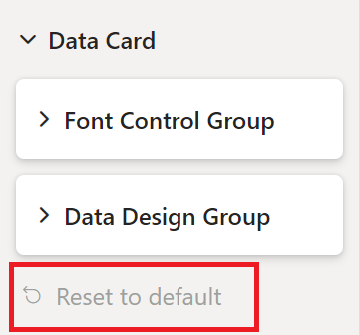
A formázási panel felső sávja az összes beállítást alaphelyzetbe állítja az alapértelmezett gombra
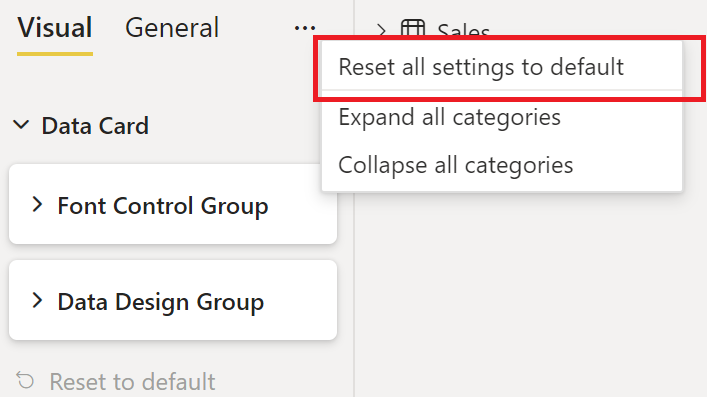
Honosítás
A honosítási funkcióról és a honosítási környezet beállításáról további információt a Helyi nyelv hozzáadása a Power BI-vizualizációhoz című témakörben talál.
Init formatting settings service with localization manager abban az esetben, ha honosításra van szükség az egyéni vizualizációban:
constructor(options: VisualConstructorOptions) {
const localizationManager = options.host.createLocalizationManager();
this.formattingSettingsService = new FormattingSettingsService(localizationManager);
// ...
}
Adja hozzá displayNameKey vagy descriptionKeydescription használja a megfelelő formázási displayName összetevőt, amikor egy sztring honosítását szeretné.
Példa formázási szelet létrehozására honosított megjelenítendő névvel és leírással
myFormattingSlice = new formattingSettings.NumUpDown({
name: "myFormattingSlice",
displayNameKey: "myFormattingSlice_Key",
descriptionKey: "myFormattingSlice_DescriptionKey",
value: 100
});
displayNameKey és descriptionKey értékeket kell hozzáadni a fájlokhoz resources.json .
Visszajelzés
Hamarosan elérhető: 2024-ben fokozatosan kivezetjük a GitHub-problémákat a tartalom visszajelzési mechanizmusaként, és lecseréljük egy új visszajelzési rendszerre. További információ: https://aka.ms/ContentUserFeedback.
Visszajelzés küldése és megtekintése a következőhöz: